[삼]
Windows 10이 포장되어 있습니다 키보드 단축키가 가득 찼습니다 ,하지만도 할 수 있습니다 자신만의 키보드 단축키를 만듭니다 할당 된 응용 프로그램을 시작합니다. Windows 10에서 Google Chrome을 시작하는 방법은 다음과 같습니다.
너는 필요할거야 Google 크롬이 설치되었습니다 이 작업을 수행하려면 PC에서. 또한 아직 가지고 있지 않은 경우 크롬에 대한 바탕 화면 바로 가기를 만들어야합니다. 이렇게하려면 바탕 화면의 왼쪽 하단 모서리에있는 "시작"버튼을 클릭하여 "시작"메뉴를 엽니 다.

그런 다음 "Google Chrome"을 찾은 다음 앱 목록을 아래로 스크롤 한 다음 아이콘을 바탕 화면으로 끌어다 놓습니다. 바로 가기가 생성됩니다.
Google 크롬 데스크탑 바로 가기를 마우스 오른쪽 단추로 클릭하고 "속성"을 선택하십시오.
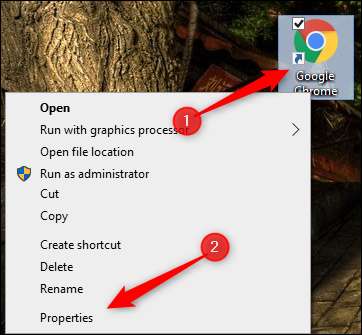
Google 크롬의 "속성"창이 나타납니다. "바로 가기"탭에서 텍스트 상자에 쓰여진 "없음"이있는 "바로 가기 키"옵션을 알 수 있습니다. 즉, 현재이 응용 프로그램에 할당 된 바로 가기 키가 없습니다.
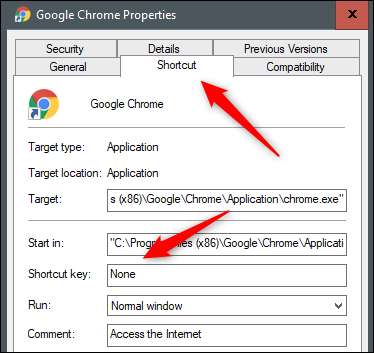
텍스트 상자를 클릭하고 키보드의 키를 눌러 Google 크롬의 바로 가기 키로 지정할 수 있습니다. Ctrl + Alt는 기본적으로 처음에 추가됩니다. 따라서 Ctrl + Alt + C Google 크롬을 시작하기위한 바로 가기 키를 만들려면 "C"를 누르십시오.
Ctrl + Alt + & lt; 키 & gt; Ctrl + Alt + Delete 또는 Ctrl + Alt + Tab과 같은 조합이 이미 존재합니다.이 응용 프로그램에 해당 조합을 지정할 수 없습니다.
준비가되면 창의 오른쪽 하단 모서리에있는 "적용"버튼을 클릭하여 변경 사항을 적용하십시오. 다음으로 "확인"을 클릭하십시오.
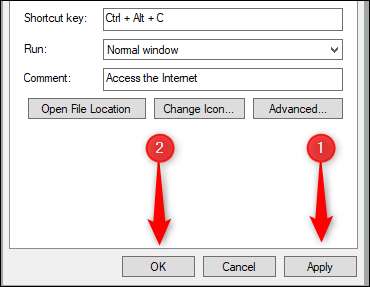
이제 키보드 단축키가 적용됩니다. 선택한 키보드 바로 가기를 누르면 Windows가 Google 크롬을 시작합니다.
이 변경 사항을 취소하려면 생성 한 바탕 화면 바로 가기를 삭제하거나 속성 창을 열고 "바로 가기 키"상자에서 바로 가기를 제거하십시오.
관련된: 당신이 알아야 할 크롬 바로 가기







